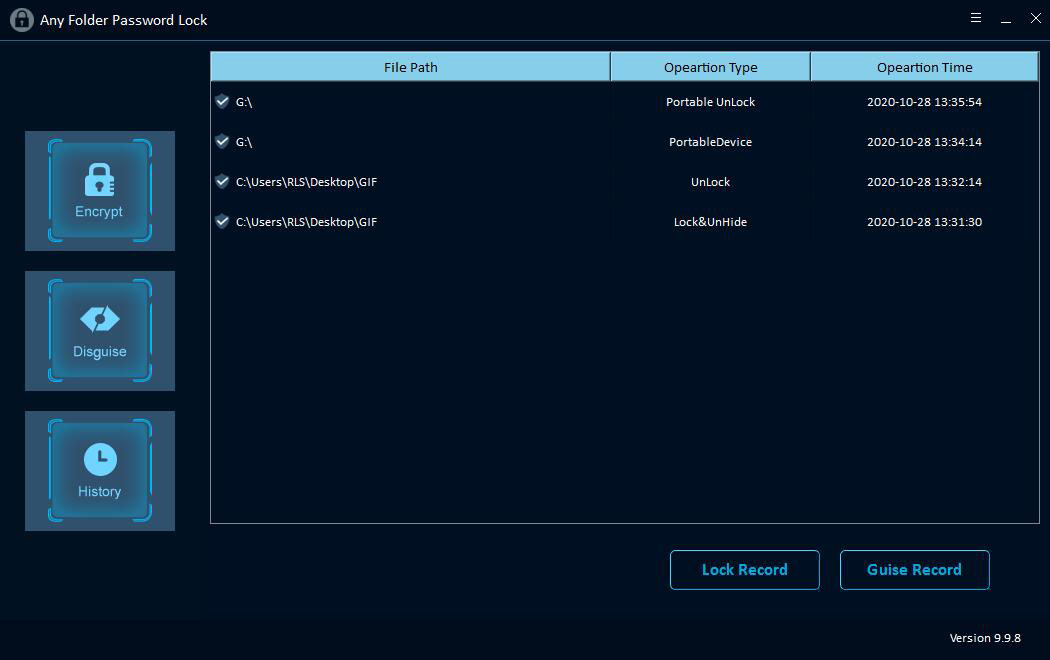Cách khóa, ẩn và mật khẩu Bảo vệ tệp, thư mục hoặc ổ đĩa
Tóm tắt
Bất kỳ Khóa mật khẩu thư mục nào cũng cung cấp cho bạn giải pháp an toàn, đáng tin cậy và nhanh chóng để khóa, ẩn, ngụy trang và bảo vệ các tệp, thư mục, ổ cứng và thiết bị lưu trữ di động của bạn bằng mật khẩu. Bài viết này hướng dẫn bạn cách Khóa, Ẩn và Mật khẩu Bảo vệ Tệp, Thư mục hoặc ổ đĩa bằng phần mềm Khóa Mật khẩu Thư mục tốt nhất.
Vui lòng tải xuống, cài đặt và khởi chạy bất kỳ phần mềm Khóa mật khẩu thư mục nào trên máy tính của bạn và thực hiện các bước như bên dưới.
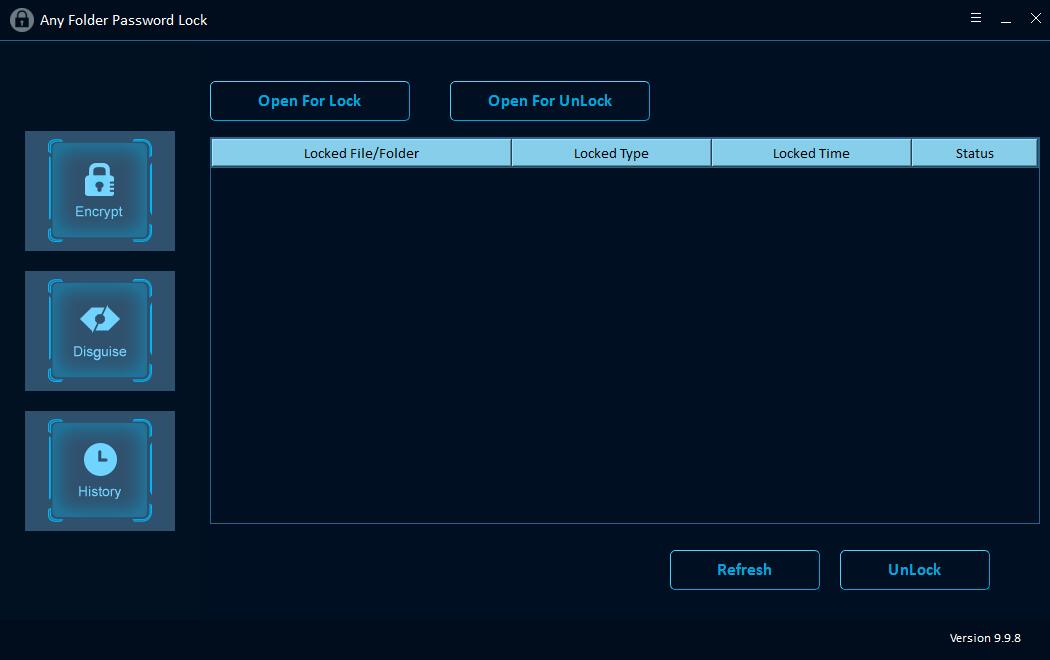
Cách khóa / mở khóa tệp hoặc thư mục
Nhấp vào "Mã hóa", sau đó nhấp vào nút "Mở để Khóa" để chọn tệp hoặc thư mục từ máy tính. Sau đó, Nhập mật khẩu và chọn loại khóa. Chọn tệp đã khóa và nhấp vào nút "Mở khóa", nhập mật khẩu để mở khóa tệp.
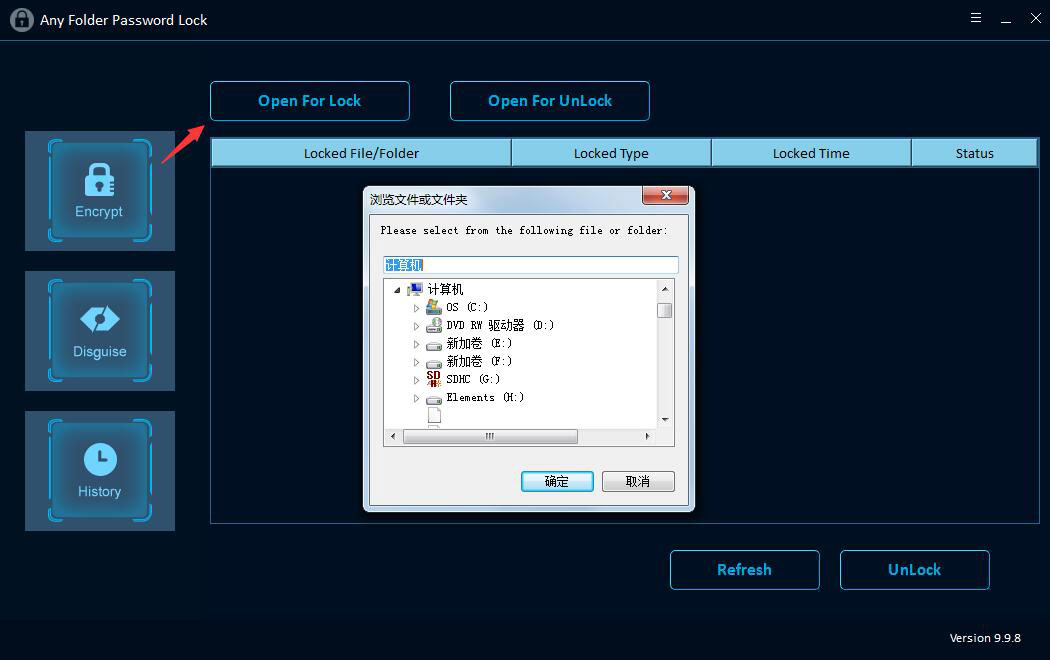
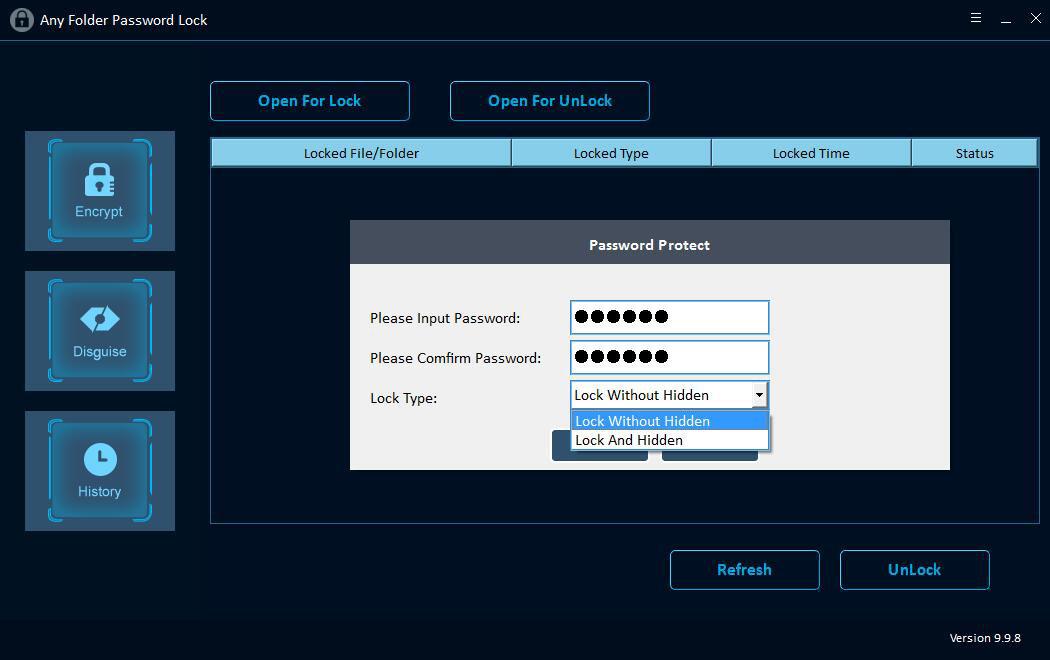
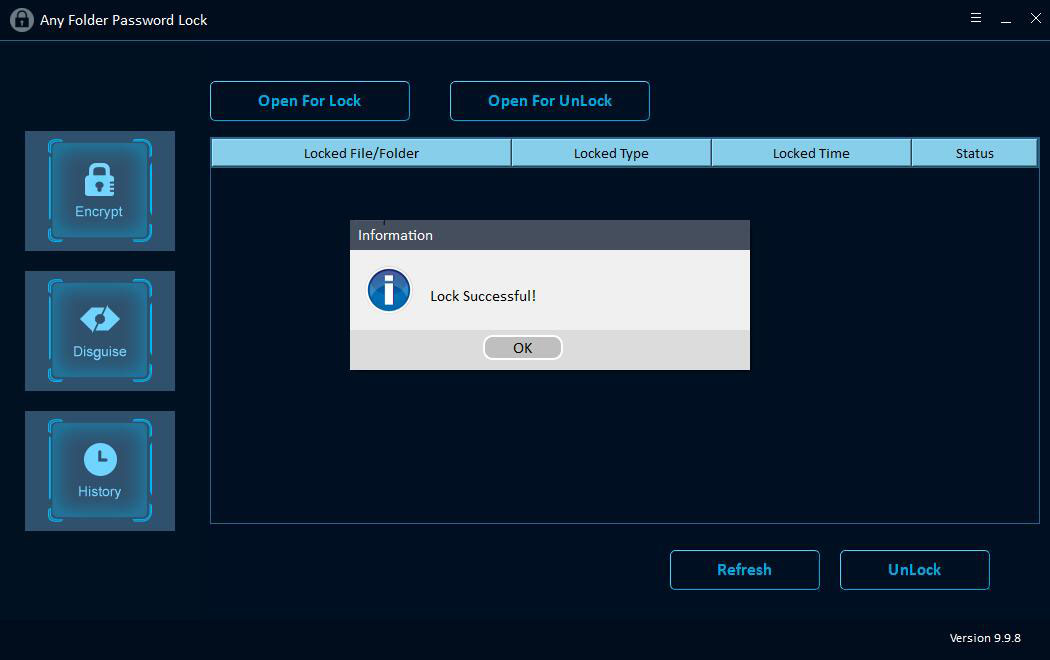
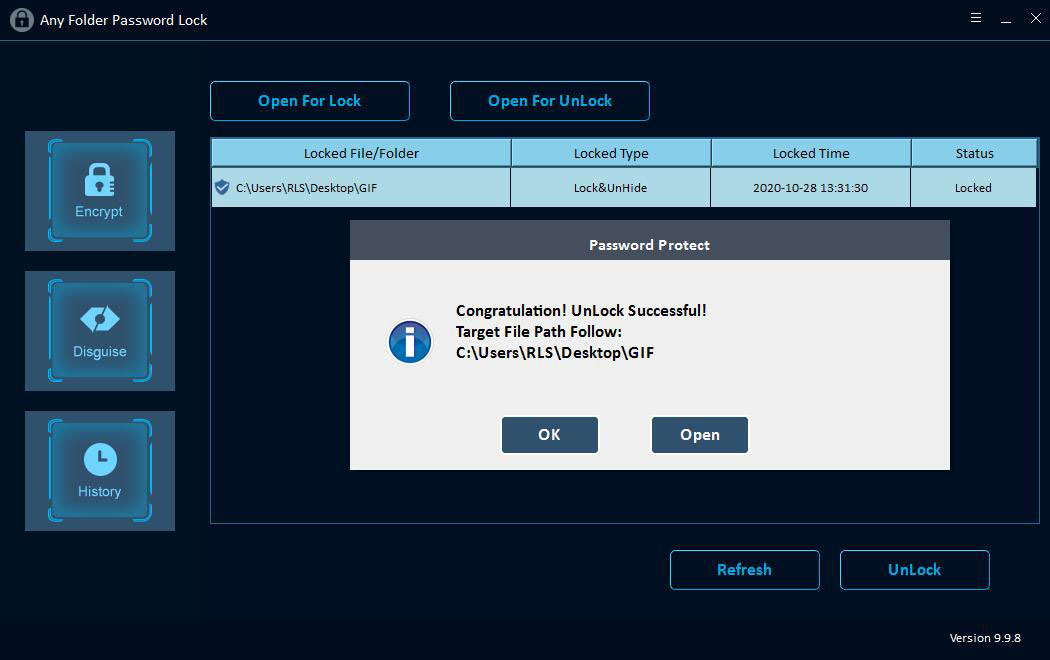
Cách bảo vệ bằng mật khẩu hoặc mở khóa ổ USB
Nhấp vào nút "Mã hóa", sau đó nhấp vào nút "Mở để Khóa" để chọn ổ đĩa, nhập mật khẩu và nhấp vào nút "Khóa". Chọn ổ đã khóa và nhấp vào "Mở khóa" để mở khóa Ổ USB.
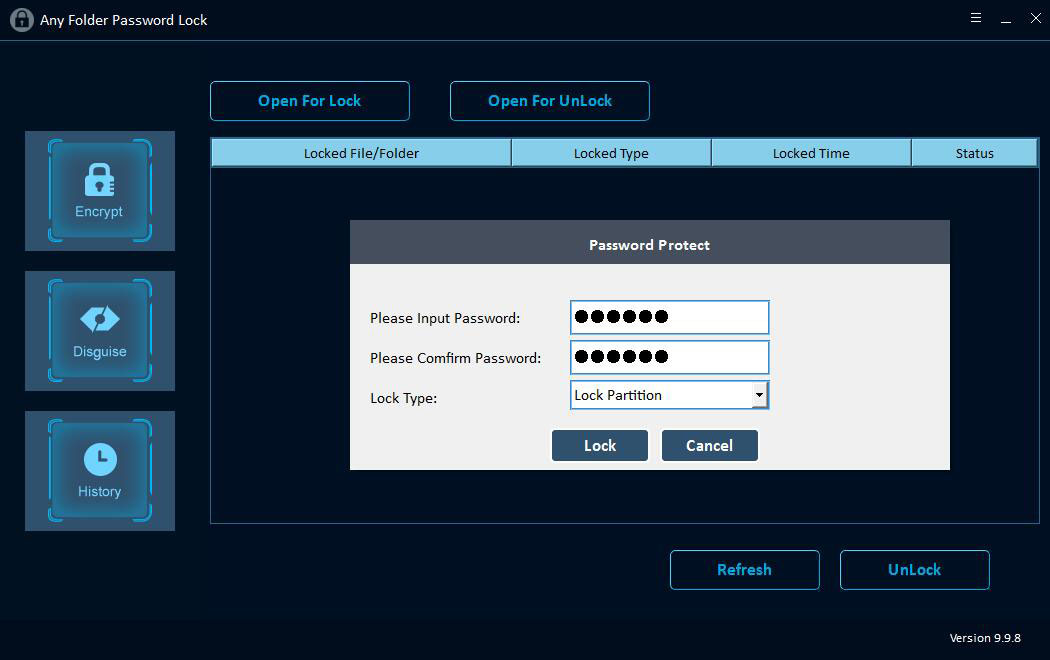
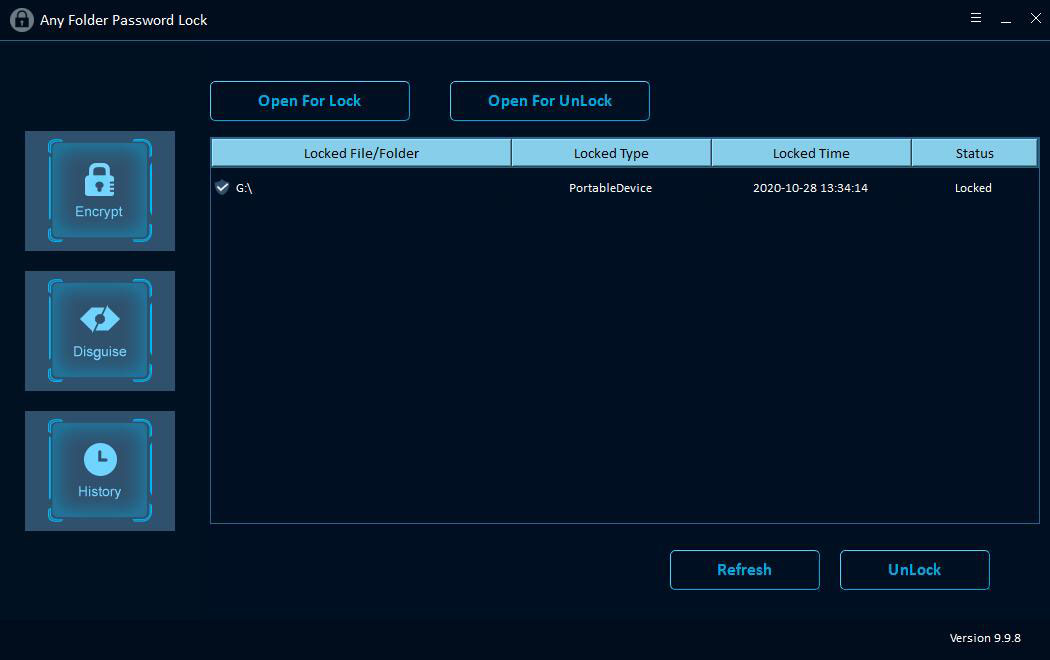
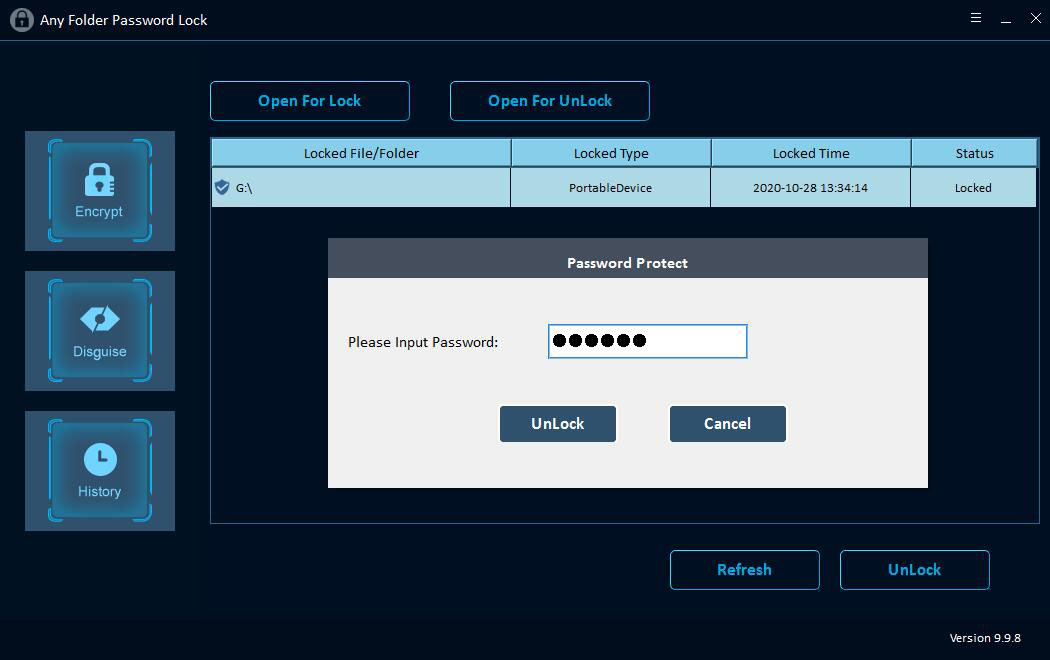
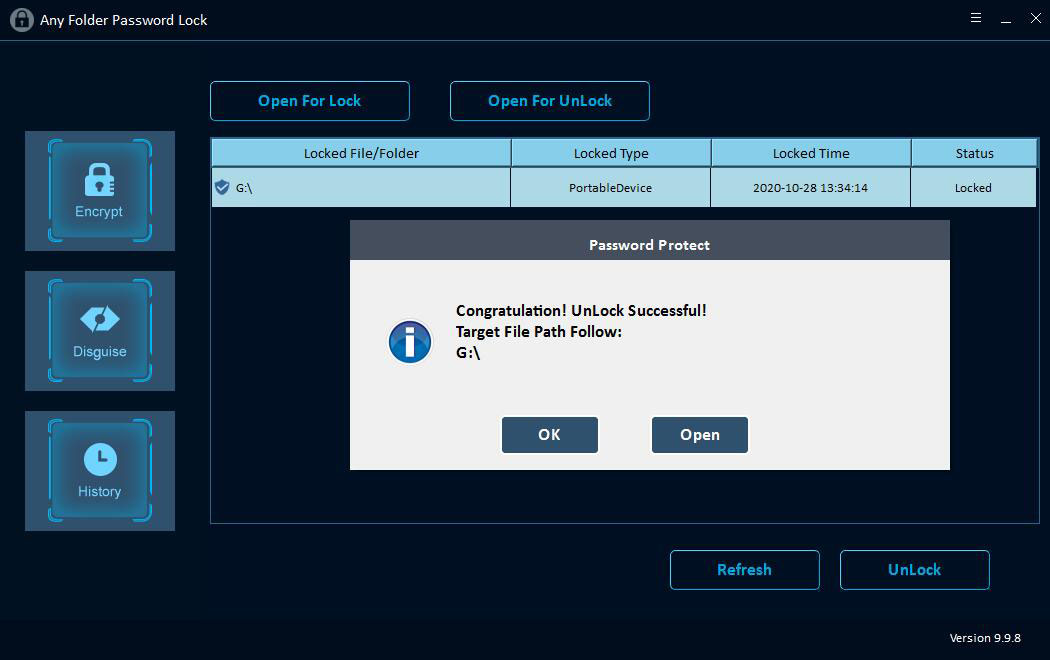
Cách loại bỏ / Không loại bỏ một thư mục
Nhấp vào nút "Disguise" và nhấp vào "Disguise Folder", chọn một thư mục, nhập mật khẩu và sau đó chọn loại ngụy trang: Recycle, Printer, Network Dialing hoặc Network Neighborhood. Chọn thư mục Bị loại và nhấp vào nút "Không bị loại" để xem thư mục.
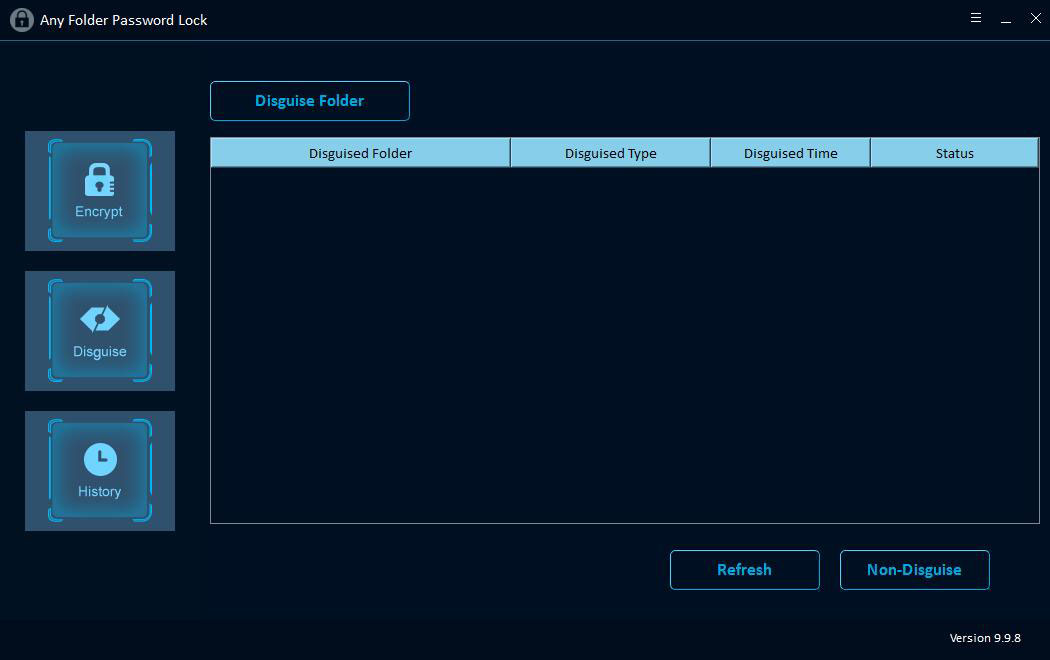
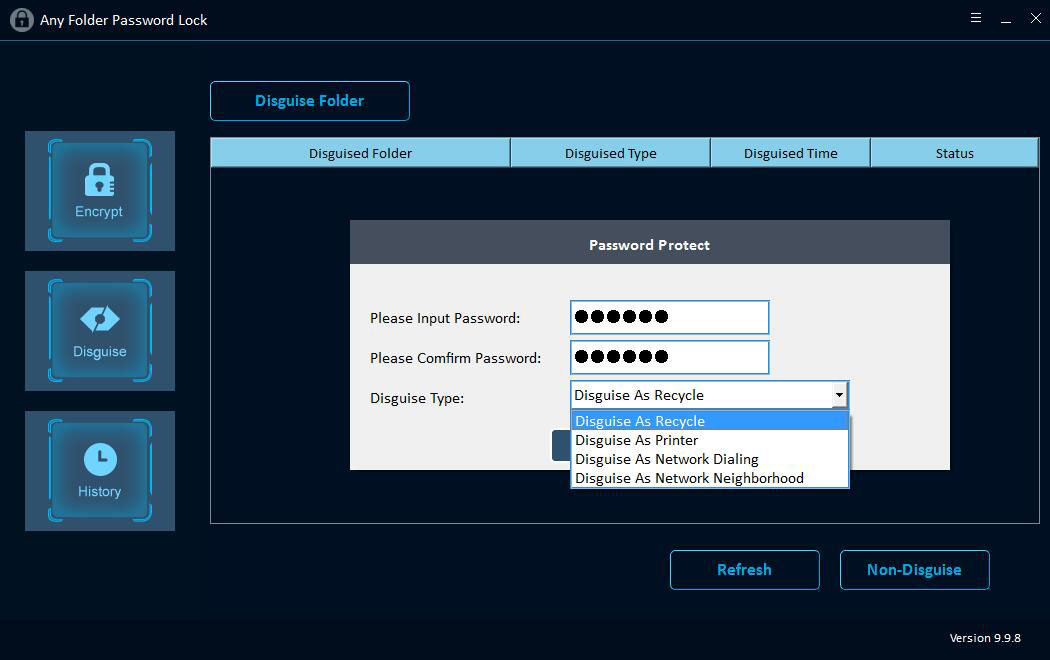

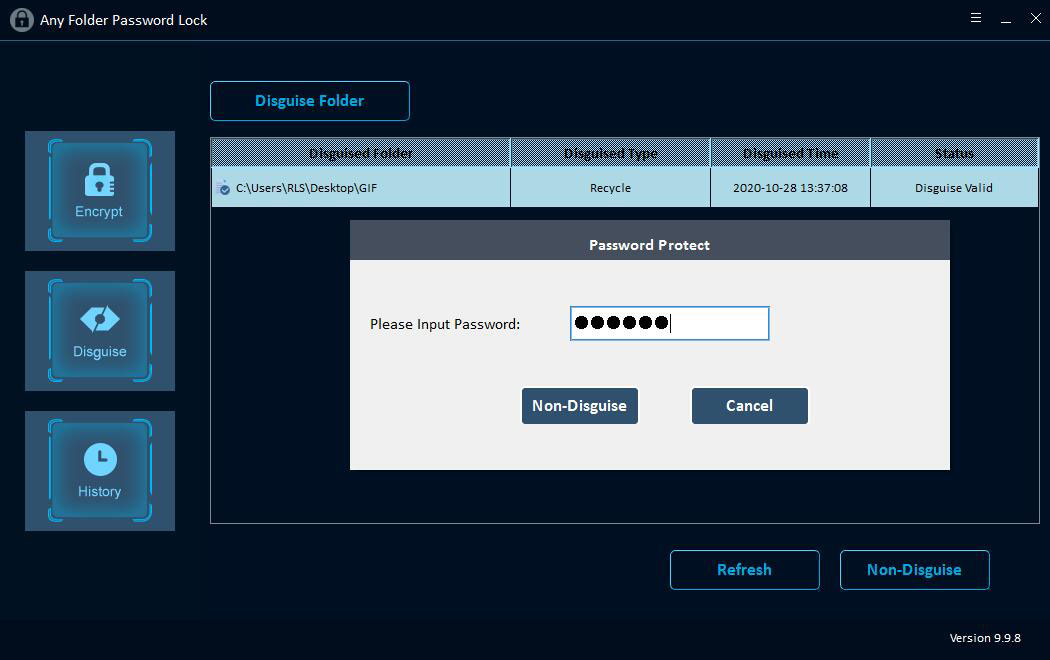
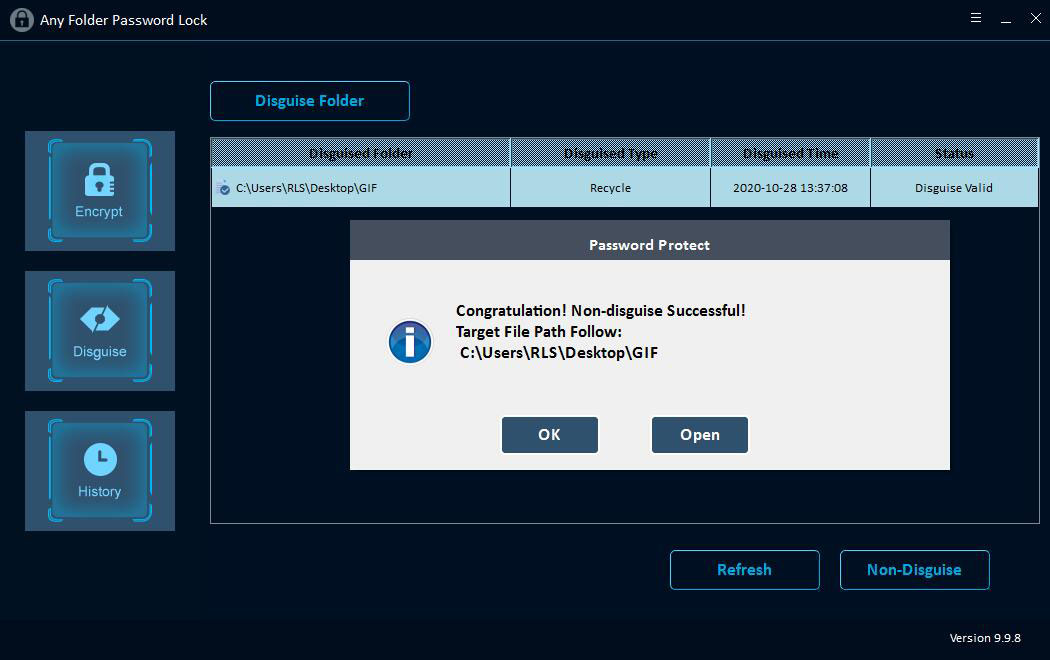
Cách xem bản ghi tệp / thư mục của tôi
Nhấp vào nút "Lịch sử" để duyệt qua các bản ghi mã hóa dữ liệu của bạn.